win7电脑搜狗输入法无法正常打出汉字如何处理 win7搜狗输入法无法输入汉字解决方法
在使用win7电脑时,许多用户可能会遇到一个问题:搜狗输入法无法正常打出汉字,这个问题可能会让我们感到困惑和不便。幸运的是我们不必担心,因为有一些简单的解决方法可以帮助我们解决这个问题。在本文中我们将探讨win7搜狗输入法无法输入汉字的原因,并提供一些可行的解决方案,让我们能够轻松地解决这个问题。
第一种方法、
1、ctrl+逗号或ctrl+shift切换到搜狗拼音,看搜狗状态栏(皮肤),如果是英文,shift切换到中文;
2、检查大写键是否开启,如果英文是竖排的,快捷键ctrl+shift+E切换一下;
3、右键点击搜狗皮肤,管理/修复输入法,输入法修复器;

4、如果是偶尔打不出,断开的话,那你可能单独按了下“Shift”键,只要再按一下就OK了;
5、其次,如果总打不出的话,可能有两个原因,你可以这样:
右击搜狗,打开搜狗菜单,点输入法管理器,再点添加键盘,确认:“输入语言”为“中文”,“键盘布局”为“美式键盘”,再点确定,如果还不行,建议卸载了,重装,你也可以下载安装QQ打字版试试,和搜狗差不多。
第二种方法、
搜狗输入法修复。右键点击搜狗输入法图标,以此选择管理/修复输入法输入法修复器。在弹出的界面上点击一键修复按钮,系统会自动完成修复,把输入法本身的问题一一修复。等待自动完成时尝试输入,并且按住ctrl+空格键,输入法会自动转到中文输入模式,问题解决了,操作如图所示。
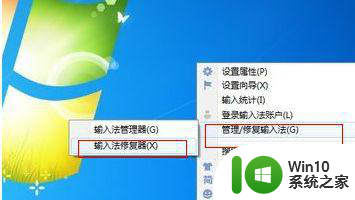
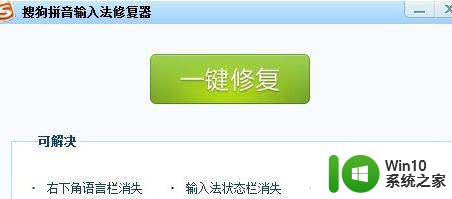
第三种方法、
输入法管理法解决。仍像第二种方式一样,右键依次选择选择管理/修复输入法输入法管理器。在弹框中选中搜狗输入法,并且点击界面上的设为默认输入法,并且点击确定。这种方法是表示将所有输入法重新梳理,系统会自动重启输入法,并且以搜狗输入法为首选,问题也能得到解决。
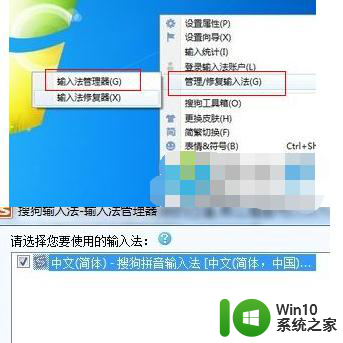
以上就是win7电脑搜狗输入法无法正常打出汉字如何处理的全部内容,有出现这种现象的小伙伴不妨根据小编的方法来解决吧,希望能够对大家有所帮助。
win7电脑搜狗输入法无法正常打出汉字如何处理 win7搜狗输入法无法输入汉字解决方法相关教程
- win7搜狗输入法打字无法显示输入字符的问题怎么解决 win7搜狗输入法没有显示输入光标或选中字符的处理方法
- win7搜狗输入法打字不显示选字框怎么解决 Win7搜狗输入法无法显示选字框怎么办
- Win7电脑用搜狗输入法打字候选框卡顿的原因和解决教程 Win7电脑搜狗输入法候选框卡顿原因
- win7搜狗输入法异常的修复步骤 win7搜狗输入法无法启动的修复方法
- win7电脑中搜狗输入法不见了如何处理 win7搜狗输入法消失怎么恢复
- win7搜狗输入法怎么设置繁体输入 win7搜狗输入法默认繁体怎么设置
- Win7系统任务栏提示U盘被搜狗输入法占用怎么办 Win7系统任务栏U盘被搜狗输入法占用解决方法
- windows7输入法打不出汉字怎么办 windows7输入法打不出汉字怎么解决
- win7怎么把搜狗输入法设置为默认 win7搜狗输入法设置为默认的步骤
- win7无法输入中文怎么解决 win7无法打字出中文的解决方法
- win7键盘输入字母变成数字如何处理 win7键盘字母输入数字解决方法
- win7输入法切换不出来怎么办 win7输入法切换无效怎么处理
- window7电脑开机stop:c000021a{fata systemerror}蓝屏修复方法 Windows7电脑开机蓝屏stop c000021a错误修复方法
- win7访问共享文件夹记不住凭据如何解决 Windows 7 记住网络共享文件夹凭据设置方法
- win7重启提示Press Ctrl+Alt+Del to restart怎么办 Win7重启提示按下Ctrl Alt Del无法进入系统怎么办
- 笔记本win7无线适配器或访问点有问题解决方法 笔记本win7无线适配器无法连接网络解决方法
win7系统教程推荐
- 1 win7访问共享文件夹记不住凭据如何解决 Windows 7 记住网络共享文件夹凭据设置方法
- 2 笔记本win7无线适配器或访问点有问题解决方法 笔记本win7无线适配器无法连接网络解决方法
- 3 win7系统怎么取消开机密码?win7开机密码怎么取消 win7系统如何取消开机密码
- 4 win7 32位系统快速清理开始菜单中的程序使用记录的方法 如何清理win7 32位系统开始菜单中的程序使用记录
- 5 win7自动修复无法修复你的电脑的具体处理方法 win7自动修复无法修复的原因和解决方法
- 6 电脑显示屏不亮但是主机已开机win7如何修复 电脑显示屏黑屏但主机已开机怎么办win7
- 7 win7系统新建卷提示无法在此分配空间中创建新建卷如何修复 win7系统新建卷无法分配空间如何解决
- 8 一个意外的错误使你无法复制该文件win7的解决方案 win7文件复制失败怎么办
- 9 win7系统连接蓝牙耳机没声音怎么修复 win7系统连接蓝牙耳机无声音问题解决方法
- 10 win7系统键盘wasd和方向键调换了怎么办 win7系统键盘wasd和方向键调换后无法恢复
win7系统推荐
- 1 风林火山ghost win7 64位标准精简版v2023.12
- 2 电脑公司ghost win7 64位纯净免激活版v2023.12
- 3 电脑公司ghost win7 sp1 32位中文旗舰版下载v2023.12
- 4 电脑公司ghost windows7 sp1 64位官方专业版下载v2023.12
- 5 电脑公司win7免激活旗舰版64位v2023.12
- 6 系统之家ghost win7 32位稳定精简版v2023.12
- 7 技术员联盟ghost win7 sp1 64位纯净专业版v2023.12
- 8 绿茶ghost win7 64位快速完整版v2023.12
- 9 番茄花园ghost win7 sp1 32位旗舰装机版v2023.12
- 10 萝卜家园ghost win7 64位精简最终版v2023.12